
Guía del usuario
Ordenador
Serie VGC-LV
N
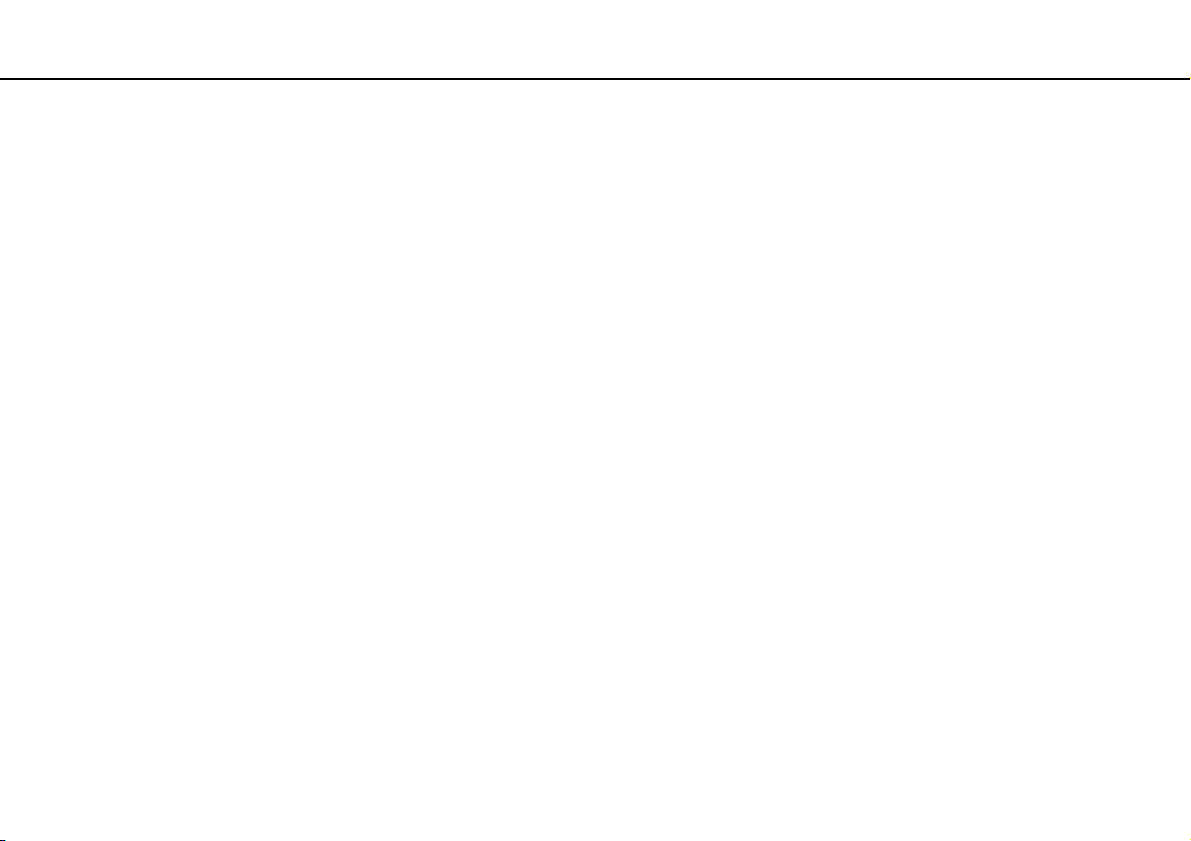
Contenido
2
nN
Antes del uso ...................................................................... 4
Más información sobre el ordenador VAIO ................... 5
Consideraciones ergonómicas...................................... 7
Introducción ........................................................................ 9
Ubicación de los controles y los puertos ..................... 10
Sobre los indicadores luminosos ................................ 15
Configuración del ordenador....................................... 16
Apagado seguro del ordenador................................... 32
Actualización del ordenador........................................ 33
¿Cómo utilizar el ordenador VAIO?.................................. 34
¿Cómo utilizar el teclado?........................................... 35
¿Cómo utilizar el Touchpad? ...................................... 39
¿Cómo utilizar el ratón?.............................................. 40
¿Cómo utilizar la cámara incorporada? ...................... 43
¿Cómo utilizar la unidad de disco óptico? .................. 45
¿Cómo utilizar la función TV? ..................................... 52
¿Cómo utilizar la función de entrada HDMI? .............. 61
¿Cómo utilizar la Memory Stick? ................................ 66
¿Cómo utilizar otros módulos/tarjetas de memoria?
¿Cómo utilizar Internet? .............................................. 78
¿Cómo utilizar la red (LAN)?....................................... 79
¿Cómo utilizar la LAN inalámbrica?............................ 81
¿Cómo utilizar la función Bluetooth? .......................... 88
.... 71
¿Cómo usar dispositivos periféricos? ...............................94
¿Cómo conectar altavoces o auriculares externos?
¿Cómo conectar un dispositivo USB?.........................96
¿Cómo conectar un dispositivo i.LINK? ......................98
Personalización del ordenador VAIO ..............................100
Configuración de la contraseña.................................101
Utilización del VAIO Control Center ..........................106
¿Cómo utilizar el modo de ahorro de energía? .........107
Actualización del ordenador VAIO ..................................110
¿Cómo agregar y quitar memoria?............................111
¿Cómo agregar la unidad de disco duro? .................118
Precauciones ..................................................................124
Manipulación de la pantalla LCD...............................125
Utilización de la fuente de alimentación ....................126
Manipulación del ordenador ......................................127
¿Cómo manipular la cámara incorporada? ...............130
Manipulación de los discos compactos .....................131
Utilización de los auriculares .....................................134
Manipulación de la Memory Stick..............................135
Manipulación del dispositivo de almacenamiento
incorporado................................................................136
....95
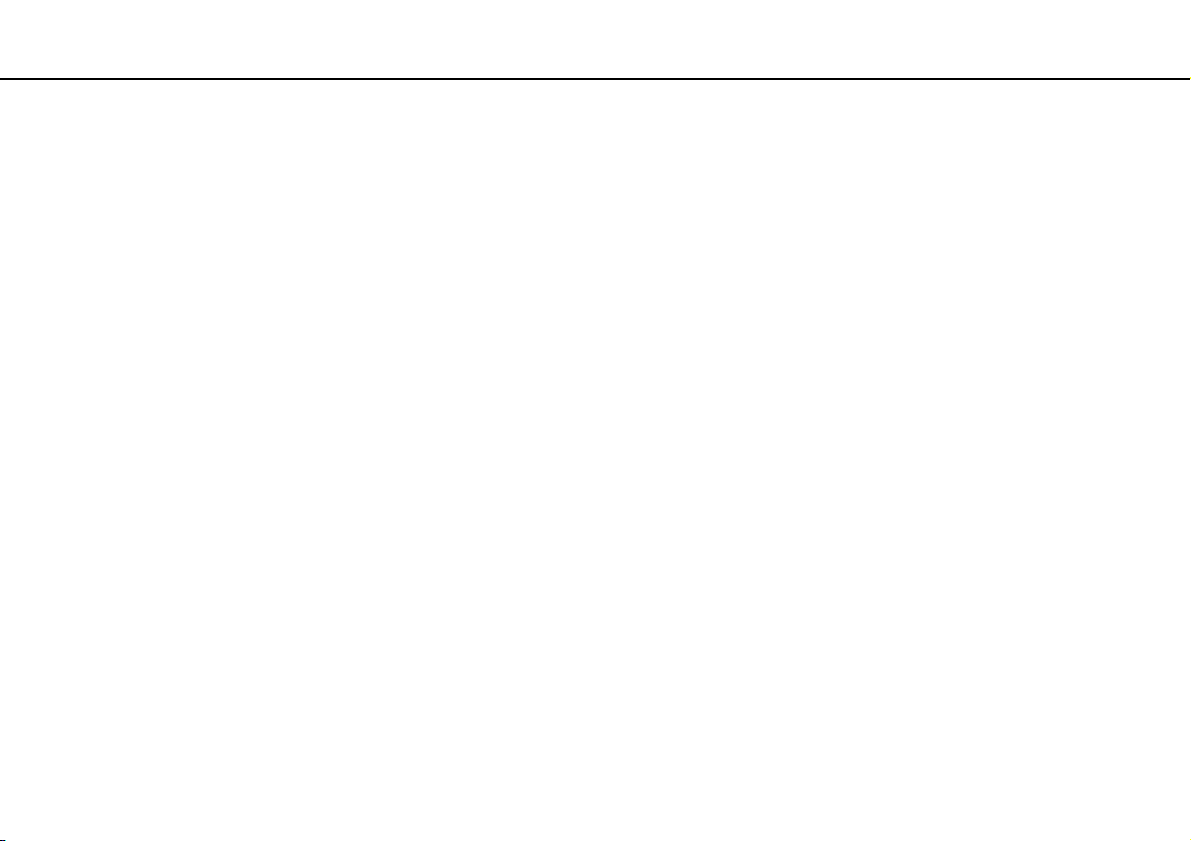
Solución de problemas ................................................... 137
Ordenador ................................................................. 139
Seguridad del sistema............................................... 145
Cámara incorporada ................................................. 146
Redes........................................................................ 148
Tecnología Bluetooth ................................................ 153
Discos ópticos ........................................................... 156
Visualización ............................................................. 160
Impresión .................................................................. 162
Micrófono .................................................................. 163
Ratón......................................................................... 164
Altavoces................................................................... 166
Touchpad .................................................................. 167
Teclado ..................................................................... 168
Disquetes .................................................................. 170
Audio/Vídeo............................................................... 171
Entrada HDMI ........................................................... 174
Memory Stick ............................................................ 176
Periféricos ................................................................. 177
Marcas comerciales........................................................ 178
Aviso ............................................................................... 180
3
nN
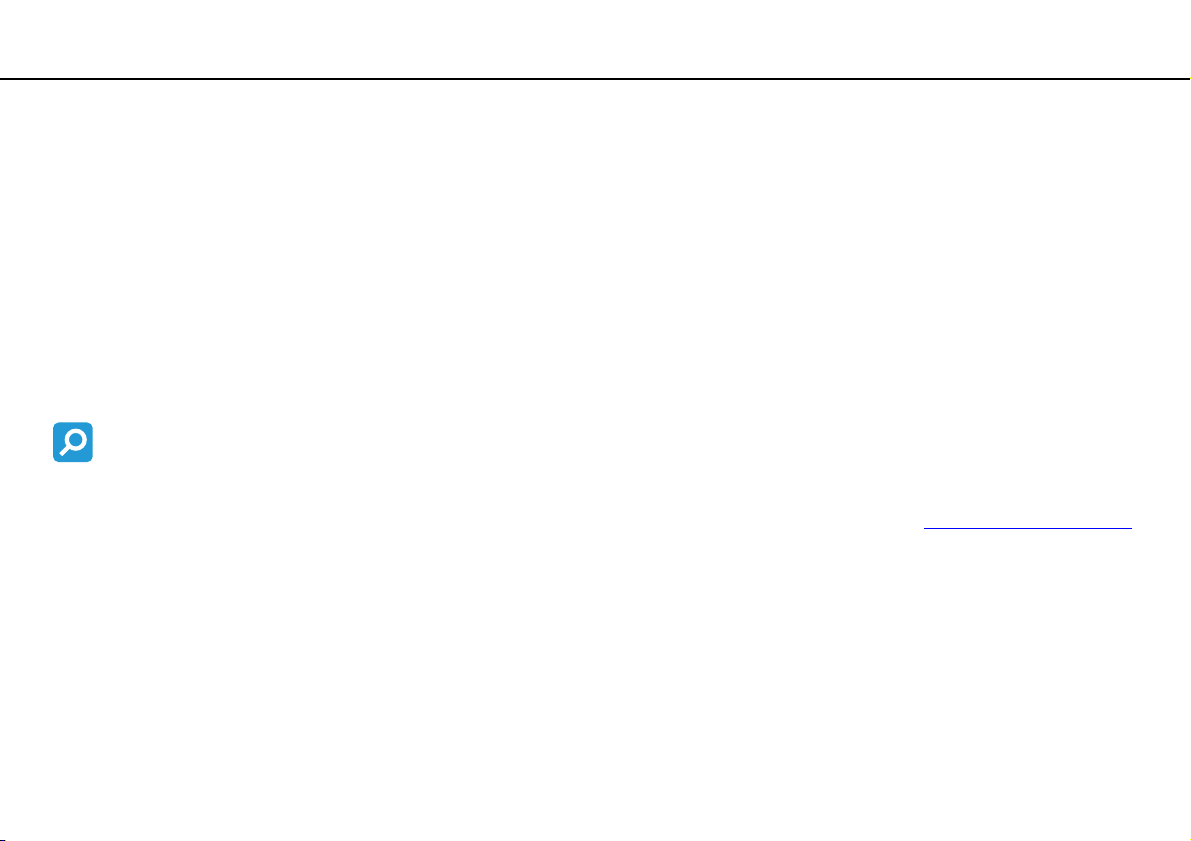
Antes del uso >
4
nN
Antes del uso
Le damos la enhorabuena por adquirir este ordenador Sony VAIO®, así como la bienvenida a la Guía del usuario en pantalla.
Sony ha combinado las últimas tecnologías en sonido, vídeo, informática y comunicaciones para ofrecerle una experiencia
de ordenador personal de vanguardia.
!
Las vistas externas que se ilustran en este manual pueden ser ligeramente diferentes de las del ordenador.
La información de los manuales suministrados, incluyendo esta Guía del usuario, está destinada a los usuarios de los ordenadores VAIO con el sistema
operativo Microsoft® Windows Vista® de 32 bits. Es posible que encuentre diferencias en la información cuando el ordenador venga preinstalado con
el sistema operativo de 64 bits.
Cómo encontrar especificaciones
Es posible que algunas funciones, opciones y elementos suministrados no se encuentren disponibles en su ordenador.
Para obtener información sobre la configuración de su ordenador, visite el sitio Web de VAIO-Link en http://www.vaio-link.com.
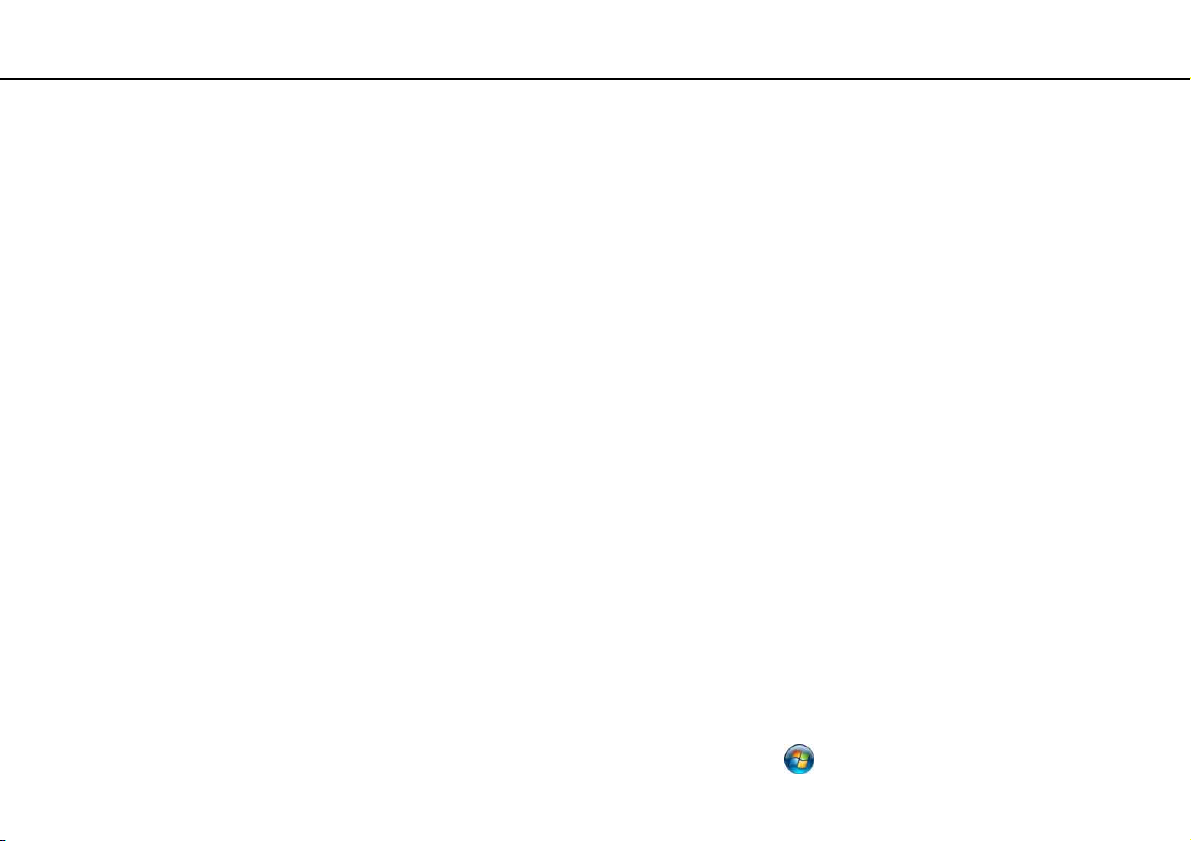
Antes del uso >
Más información sobre el ordenador VAIO
5
nN
Más información sobre el ordenador VAIO
Esta sección ofrece información de ayuda sobre el ordenador VAIO.
1. Documentación impresa
❑ Guía de inicio rápido: resumen de la conexión de los componentes, información de instalación, etc.
❑ Solución de problemas y Guía de recuperación
❑ Normas, garantía, EULA y servicio de asistencia
2. Documentación en pantalla
❑ Guía del usuario (este manual): funciones del ordenador e información acerca de la solución de problemas comunes.
Para ver esta guía en pantalla:
1 Haga doble clic en el icono Me&My VAIO del escritorio.
2 Haga clic en Menú (Menu), Me&My VAIO, Necesito ayuda (I Need Help) y Guía del usuario de VAIO
(VAIO User Guide).
3 Abra la carpeta de su idioma.
4 Seleccione la guía que desee leer.
✍
Puede examinar manualmente las guías del usuario si va a Equipo > VAIO (C:) (su unidad C) > Documentación (Documentation) >
Documentación (Documentation) y abre la carpeta correspondiente a su idioma.
❑ Ayuda y soporte técnico de Windows: recurso completo con consejos prácticos, tutoriales y demostraciones que le
enseñarán a utilizar su ordenador.
Para acceder a la Ayuda y soporte técnico de Windows, haga clic en Inicio y Ayuda y soporte técnico
o mantenga pulsada la tecla de Microsoft Windows y pulse la tecla F1.
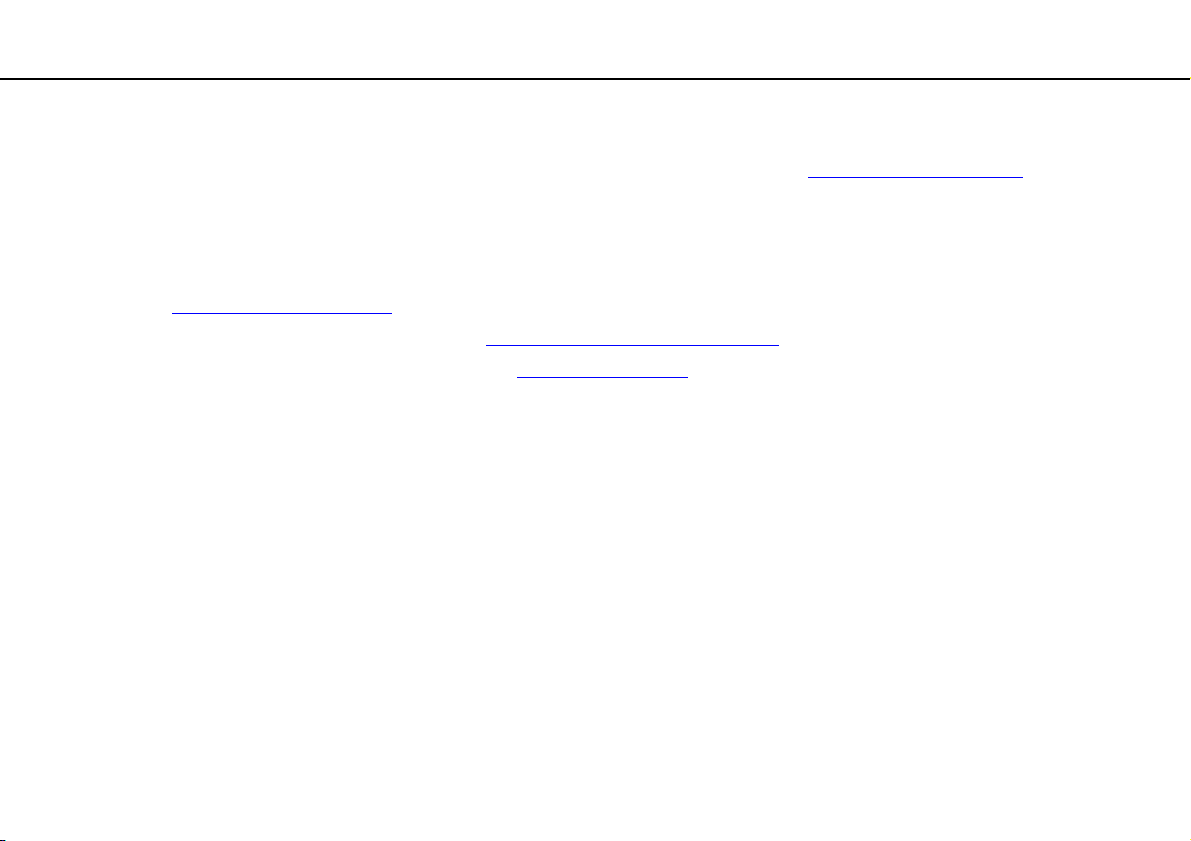
Antes del uso >
Más información sobre el ordenador VAIO
6
nN
3. Sitios Web de soporte
Si tiene algún problema con el ordenador, puede visitar el sitio Web de VAIO-Link en http://www.vaio-link.com para la
solución de problemas.
Antes de ponerse en contacto por teléfono con VAIO-Link, intente resolver el problema consultando la documentación que
se incluye, así como visitando otros sitios Web de Sony.
❑ Para más información acerca de VAIO y entrar a formar parte de la creciente comunidad de VAIO, visite el
sitio Web http://www.club-vaio.com
❑ Para las compras en línea, visite el sitio Web http://www.sonystyle-europe.com
❑ Para otros productos de Sony, visite el sitio Web http://www.sony.net
Cuando se ponga en contacto con VAIO-Link por teléfono, tenga a mano el número de serie de su ordenador VAIO. El número
de serie está situado en la parte inferior, el panel posterior o dentro del compartimento de la batería del ordenador VAIO.
.
.
.
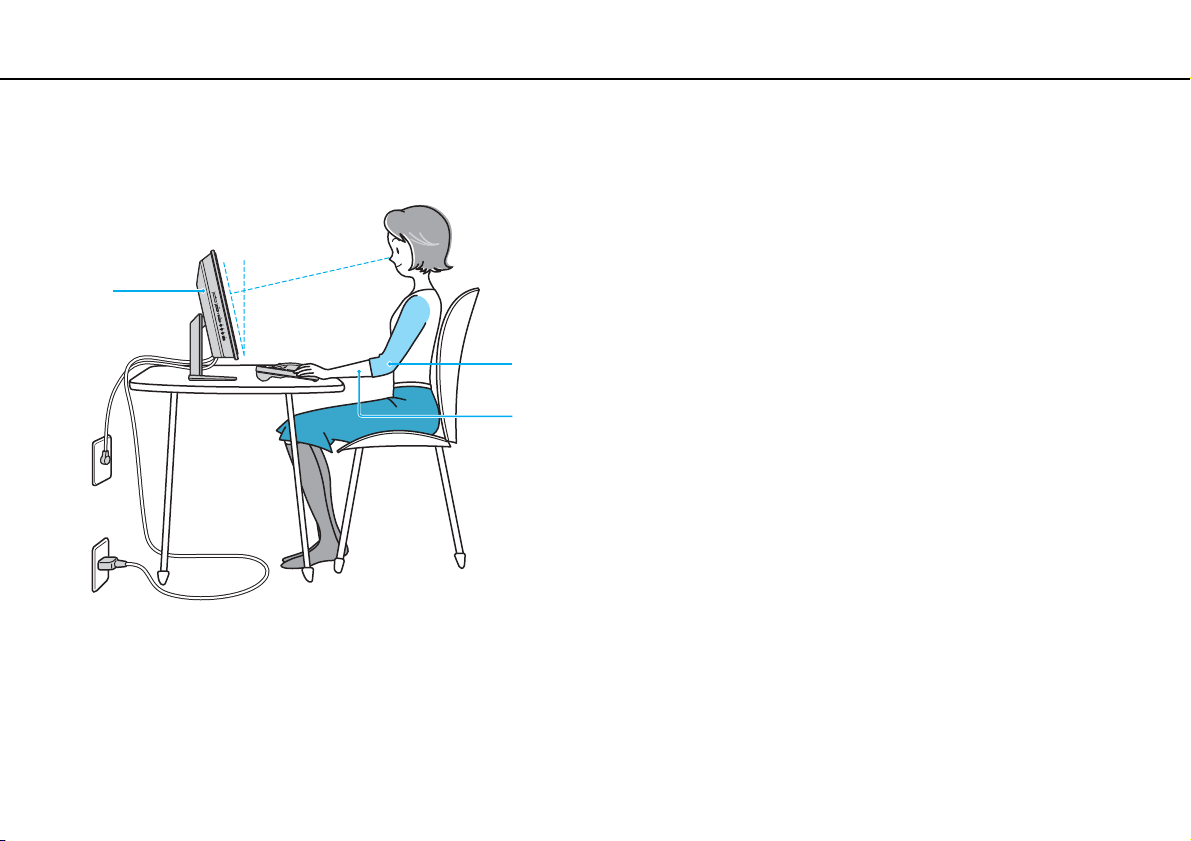
Antes del uso >
Consideraciones ergonómicas
Consideraciones ergonómicas
Siempre que sea posible, debería tener en cuenta las siguientes consideraciones ergonómicas:
1
2
3
7
nN
❑ Ubicación del ordenador: coloque la pantalla delante de usted (1). Mientras utiliza el teclado o el dispositivo señalador,
mantenga los antebrazos en posición horizontal (2), con las muñecas en una posición neutra y cómoda (3). Deje que la
parte superior de los brazos caiga de forma natural a los lados. Tómese descansos frecuentes mientras utiliza el
ordenador. El empleo excesivo del ordenador puede, tensar los ojos, los músculos o los tendones.
❑ Mobiliario y postura: siéntese en una silla que tenga un respaldo adecuado. Ajuste la altura de la silla de forma que los
pies reposen en el suelo. Un reposapiés puede resultarle cómodo. Siéntese en una postura relajada, erguida y evite
agacharse hacia adelante o echarse demasiado hacia atrás.
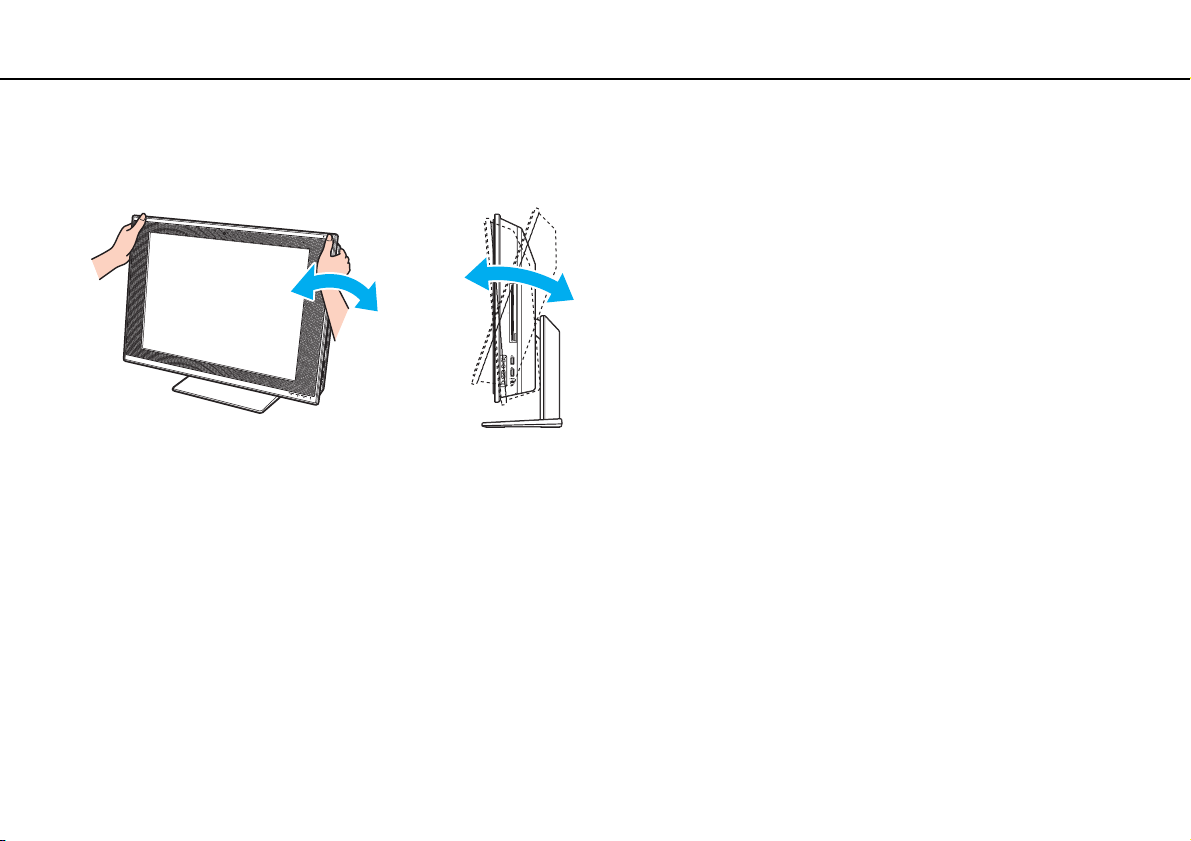
Antes del uso >
Consideraciones ergonómicas
8
nN
❑ Ángulo de visión de la pantalla: utilice la función de inclinación de la pantalla para dar con la mejor posición.
Puede reducir la tensión en los ojos y la fatiga muscular ajustando la inclinación de la pantalla hasta la posición
adecuada. También puede ajustar el brillo de la pantalla.
!
Al ajustar el ángulo de visión, no ejerza una presión excesiva en el ordenador, en especial en la parte central de los altavoces, con el fin de evitar el
riesgo de daño mecánico.
❑ Iluminación: elija una ubicación donde las lámparas y ventanas no causen resplandor ni se reflejen en la pantalla.
Utilice iluminación indirecta para evitar puntos brillantes en la pantalla. Una iluminación adecuada aumenta el confort
y la eficacia en el trabajo.
❑ Ventilación: asegúrese de reservar al menos 10 cm de espacio detrás y 20 cm delante a cada lado de la unidad principal.
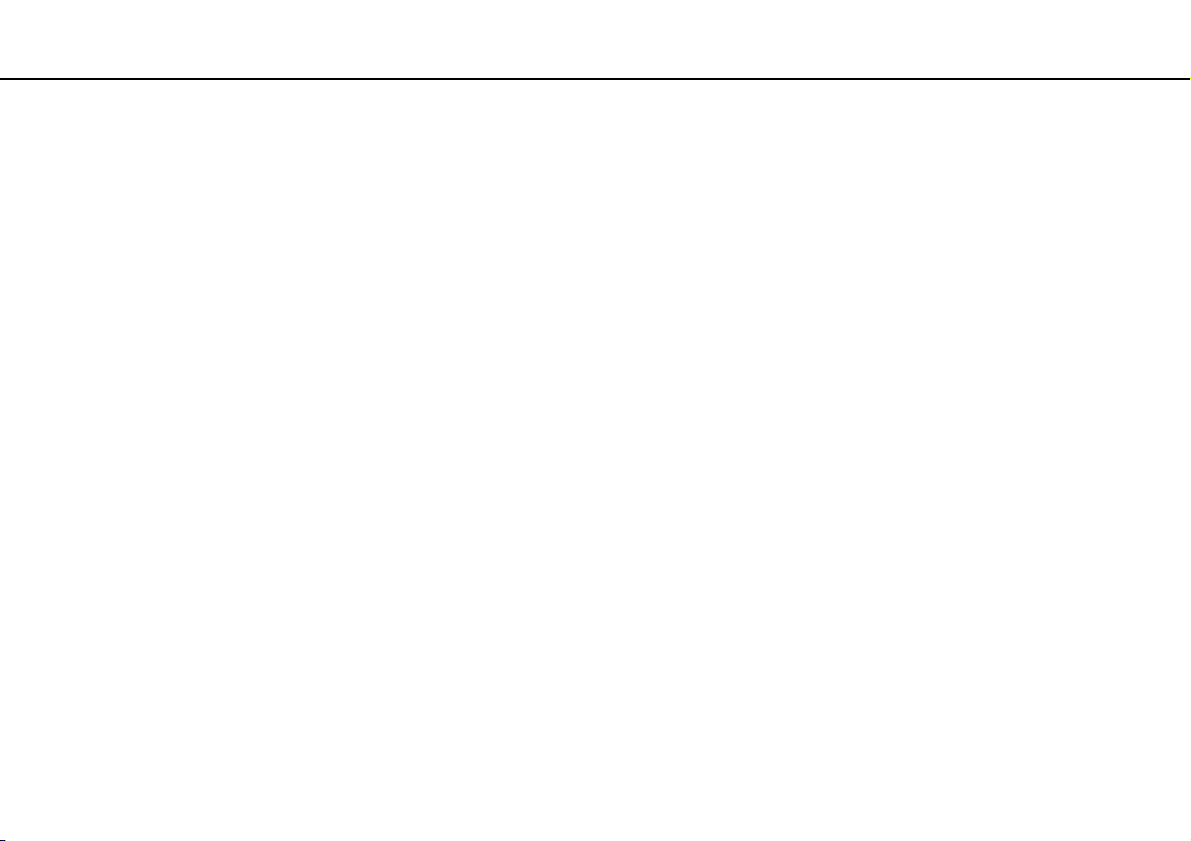
Introducción >
Introducción
Esta sección describe cómo iniciarse en el uso del ordenador VAIO.
❑ Ubicación de los controles y los puertos (página 10)
❑ Sobre los indicadores luminosos (página 15)
❑ Configuración del ordenador (página 16)
❑ Apagado seguro del ordenador (página 32)
❑ Actualización del ordenador (página 33)
9
nN
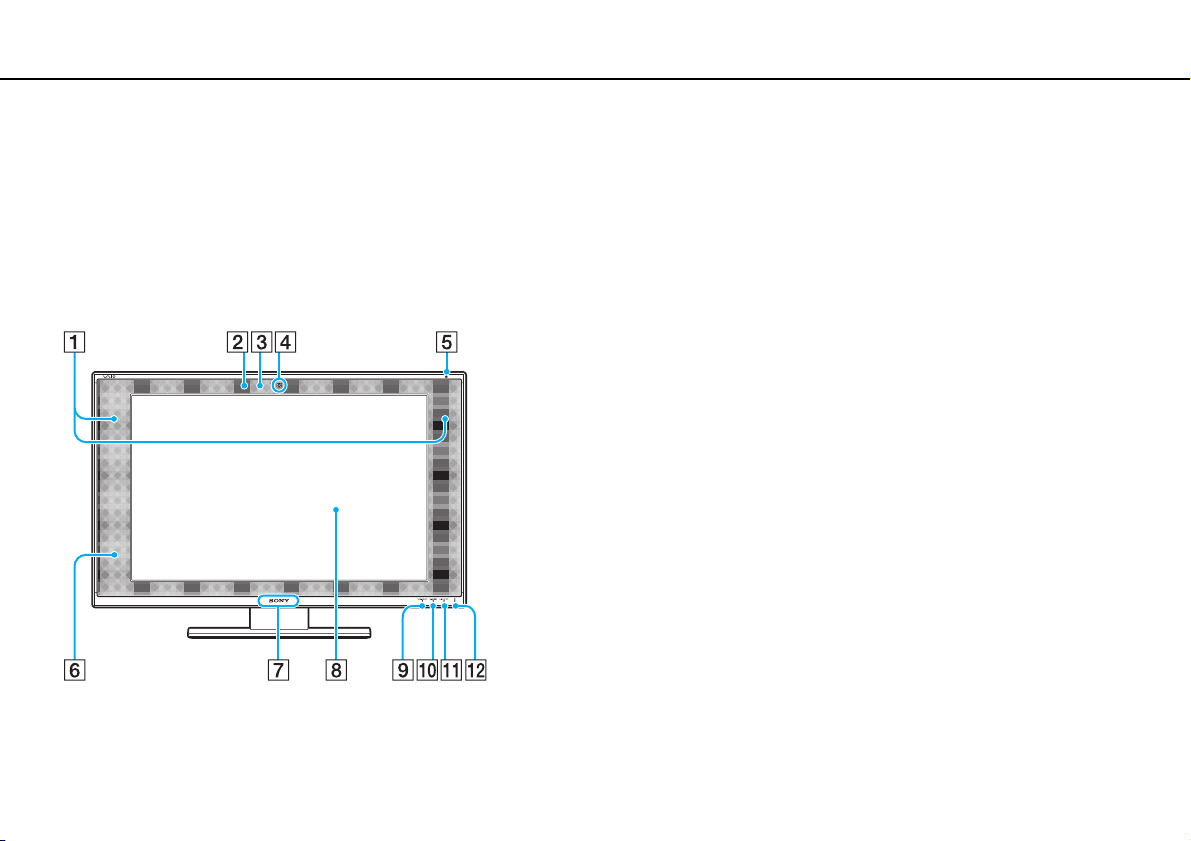
Introducción >
Ubicación de los controles y los puertos
Ubicación de los controles y los puertos
Observe durante un momento los controles y los puertos que se muestran en las páginas siguientes e identifíquelos.
!
La apariencia del ordenador puede ser diferente de la que se muestra en este manual debido a variaciones de las especificaciones. También puede variar
en algunos países o regiones.
Parte frontal
A Altavoces incorporados (estéreo)
B Micrófono incorporado (monoaural)
C Indicador de cámara MOTION EYE incorporada (página 15)
D Cámara MOTION EYE incorporada (página 43)
E Indicador de encendido (página 15)
F Sensor remoto
Apunte con el mando a distancia suministrado hacia este
sensor para realizar operaciones.
G Indicador luminoso del logotipo de SONY (página 106)
H Pantalla LCD (página 125)
I Indicador HDMI SELECT (página 15)
J Indicador WIRELESS (página 15)
K Indicador DISPLAY OFF (página 15)
L Indicador de unidad de disco (página 15)
10
nN
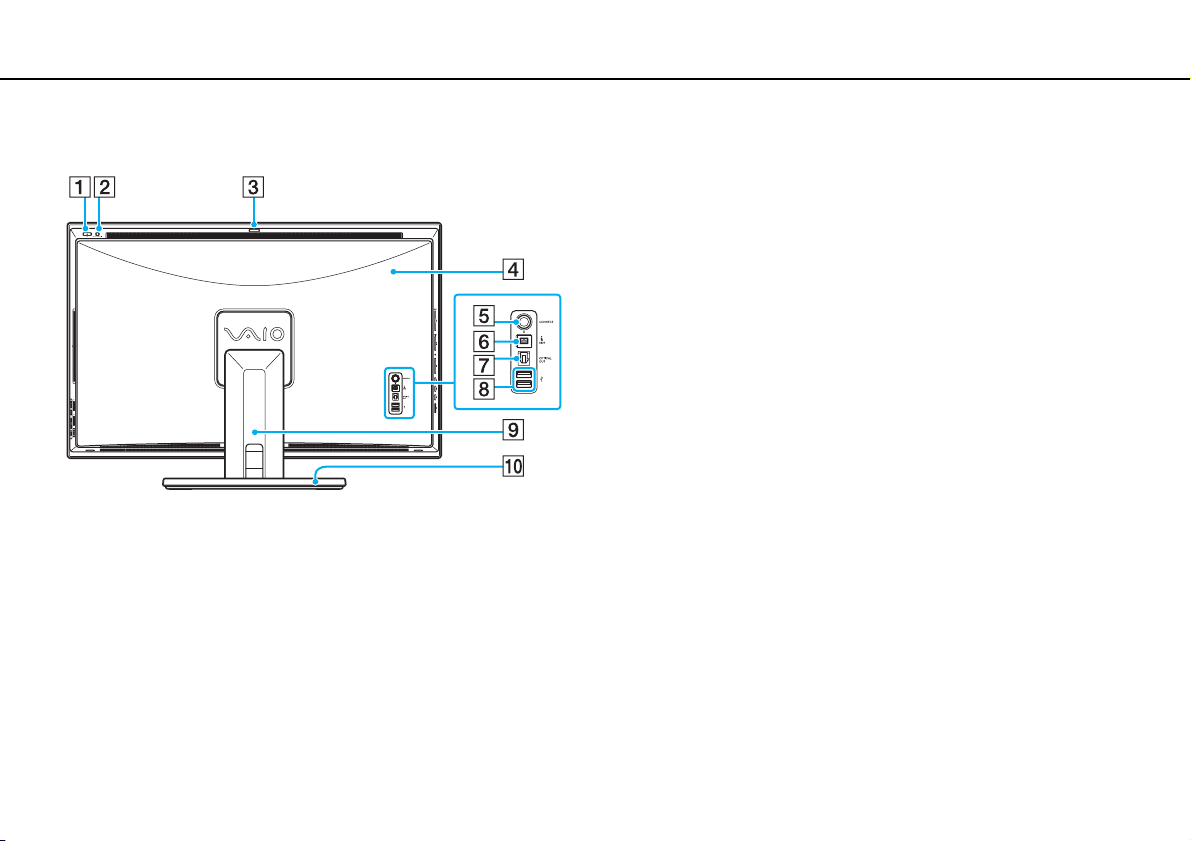
Introducción >
Ubicación de los controles y los puertos
Parte posterior
A Botón de encendido
B Botón DISPLAY OFF
Pulse este botón para apagar la luz de fondo de la pantalla
LCD. Mientras la entrada HDMI está seleccionada (página 63),
pulsando este botón también se desactiva el volumen.
C Ajustador del ángulo de captura (página 44)
D Cubierta del panel posterior
Quite la cubierta del panel posterior para tener acceso a los
puertos y conectores que se encuentran detrás de ella
(página 16).
E Botón CONNECT (página 25), (página 27)
F Puerto i.LINK de 4 patillas (S400) (página 98)
G Puerto OPTICAL OUT (página 95)
(Velocidad de muestreo de salida: 44,1 KHz/48,0 KHz/96,0 KHz)
H Puertos USB (USB 2.0) de alta velocidad
*
(página 96)
I Cubierta del soporte de la base
Retire la cubierta del soporte de la base para agrupar los
cables y mantenerlos ordenados (página 16).
J Soporte de la base (página 129)
* Admite velocidades alta, completa y baja.
11
nN
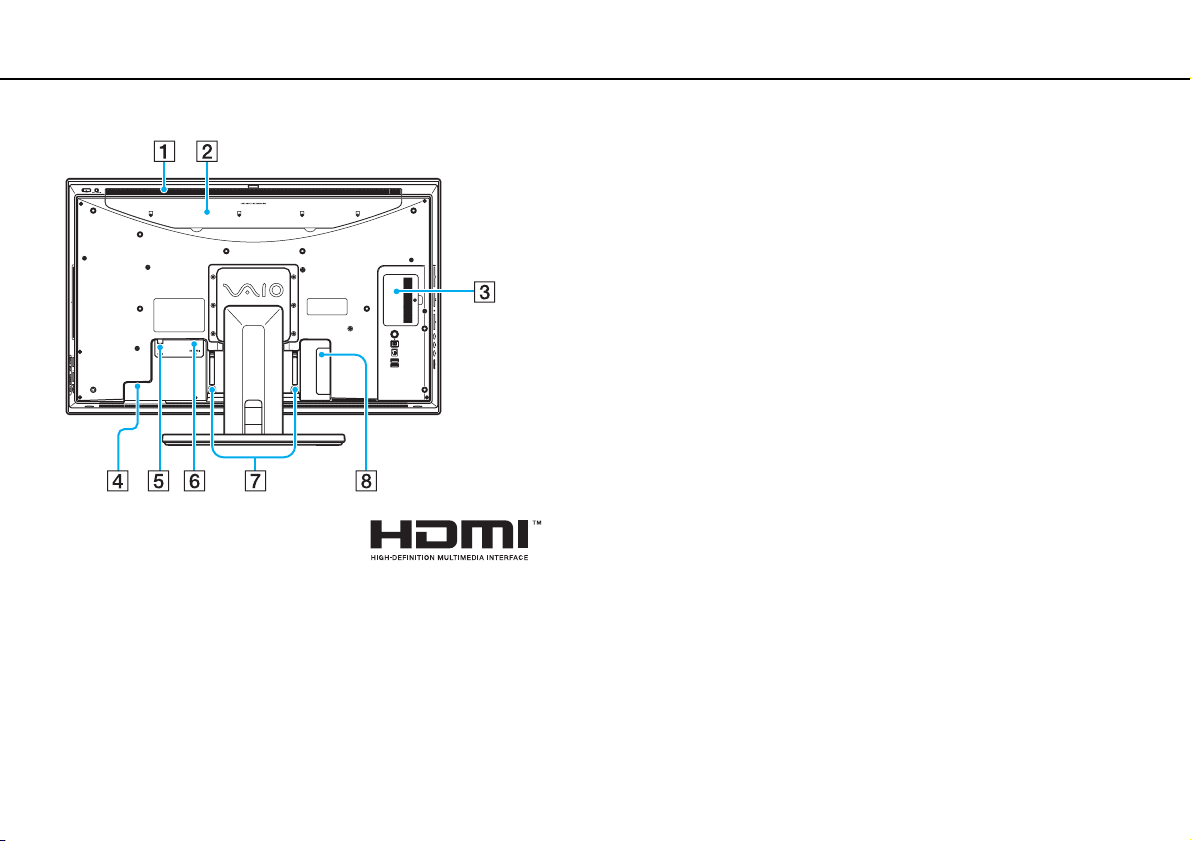
Introducción >
Ubicación de los controles y los puertos
12
nN
A Rejilla de ventilación (página 128)
B Cubierta del HARD DISK DRIVE ACCESS BAY (página 119)
C Tapa del compartimento del módulo de memoria (página 113)
D Puerto de entrada de CA (página 21)
E Puerto de entrada VHF/UHF
*
(página 52)
F Puerto HDMI INPUT (página 61)
G Sujeción de cables (página 23)
H Puerto de red (Ethernet) (página 79)
* Solamente en determinados modelos.
!
El área que rodea la rejilla de ventilación (1) se calienta mientras el ordenador está
encendido. Asegúrese de esperar hasta que enfríe antes de tocarla.
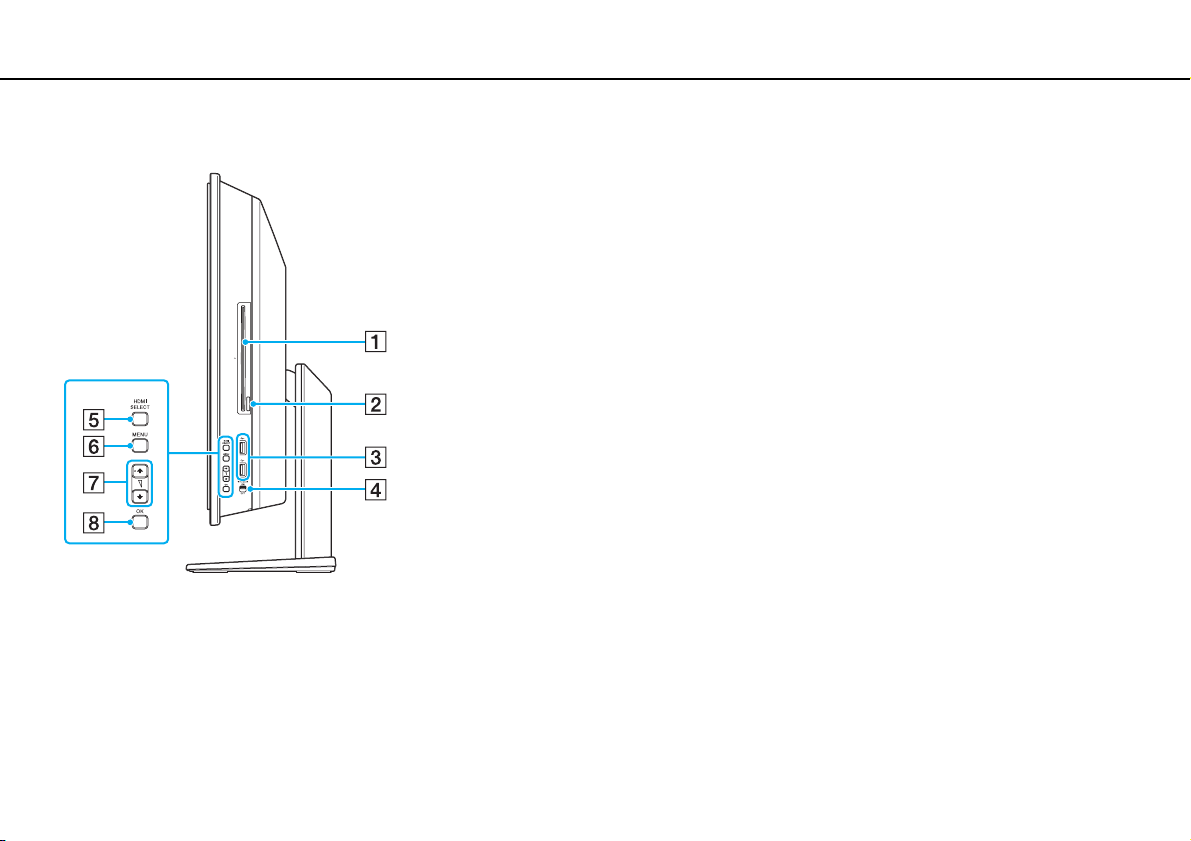
Introducción >
Ubicación de los controles y los puertos
Lado derecho
A Unidad de disco óptico (página 45)
B Botón de expulsión de disco (página 46)
C Puertos USB (USB 2.0) de alta velocidad
D Interruptor WIRELESS (página 81)
E Botón HDMI SELECT (página 63)
F Botón MENU (página 63)
G Botones arriba/abajo (página 63)
H Botón OK (página 63)
* Admite velocidades alta, completa y baja.
*
(página 96)
13
nN
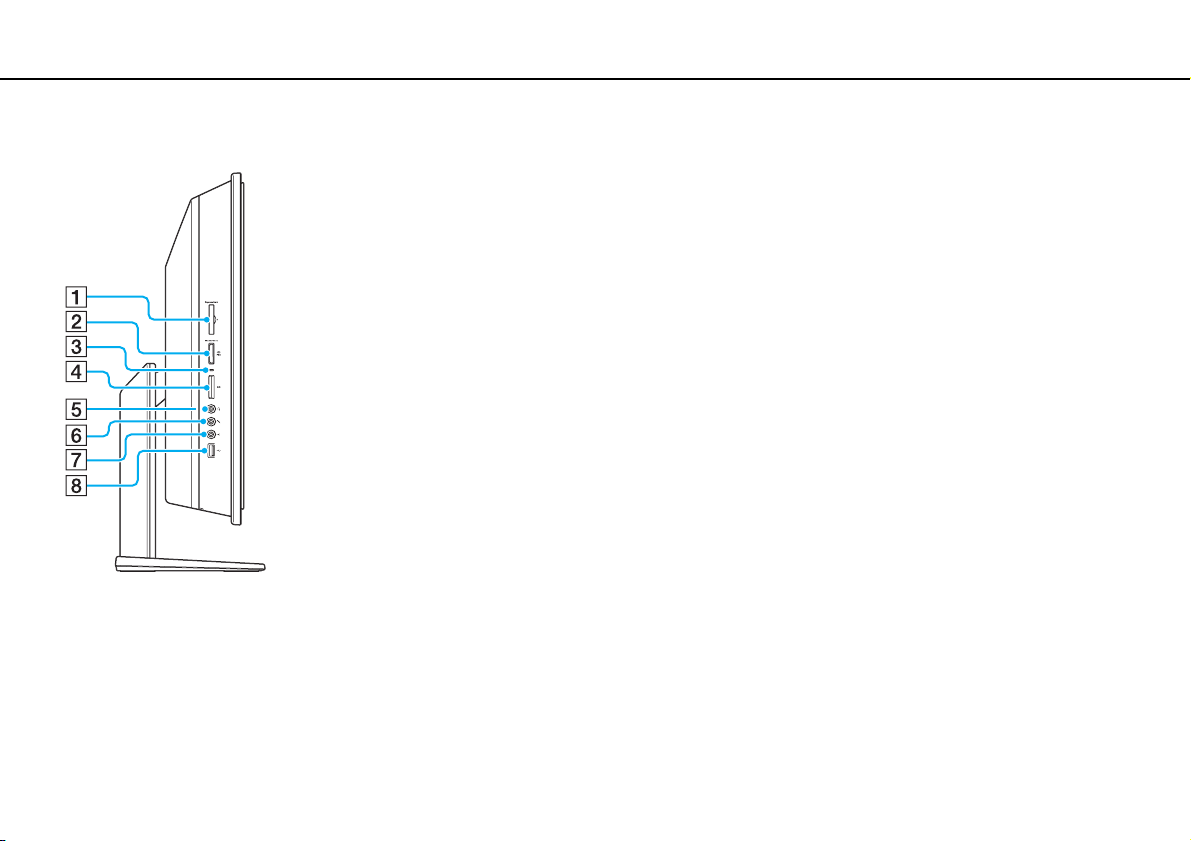
Introducción >
Ubicación de los controles y los puertos
Lado izquierdo
14
nN
A Ranura ExpressCard/34
B Ranura Memory Stick
(página 71)
*1
(página 66)
C Indicador de acceso de soportes (página 15)
D Ranura para tarjeta de memoria SD (página 74)
E Conector de auriculares (página 95)
F Conexión de micrófono
Conecta un micrófono externo.
G Conector de entrada de línea
Permite conectar un dispositivo de audio externo para la
entrada de audio.
H Puerto USB (USB 2.0) de alta velocidad
*1
El ordenador admite tanto Memory Stick de tamaño estándar como
Memory Stick de tamaño Duo.
*2
Admite velocidades alta, completa y baja.
*2
(página 96)
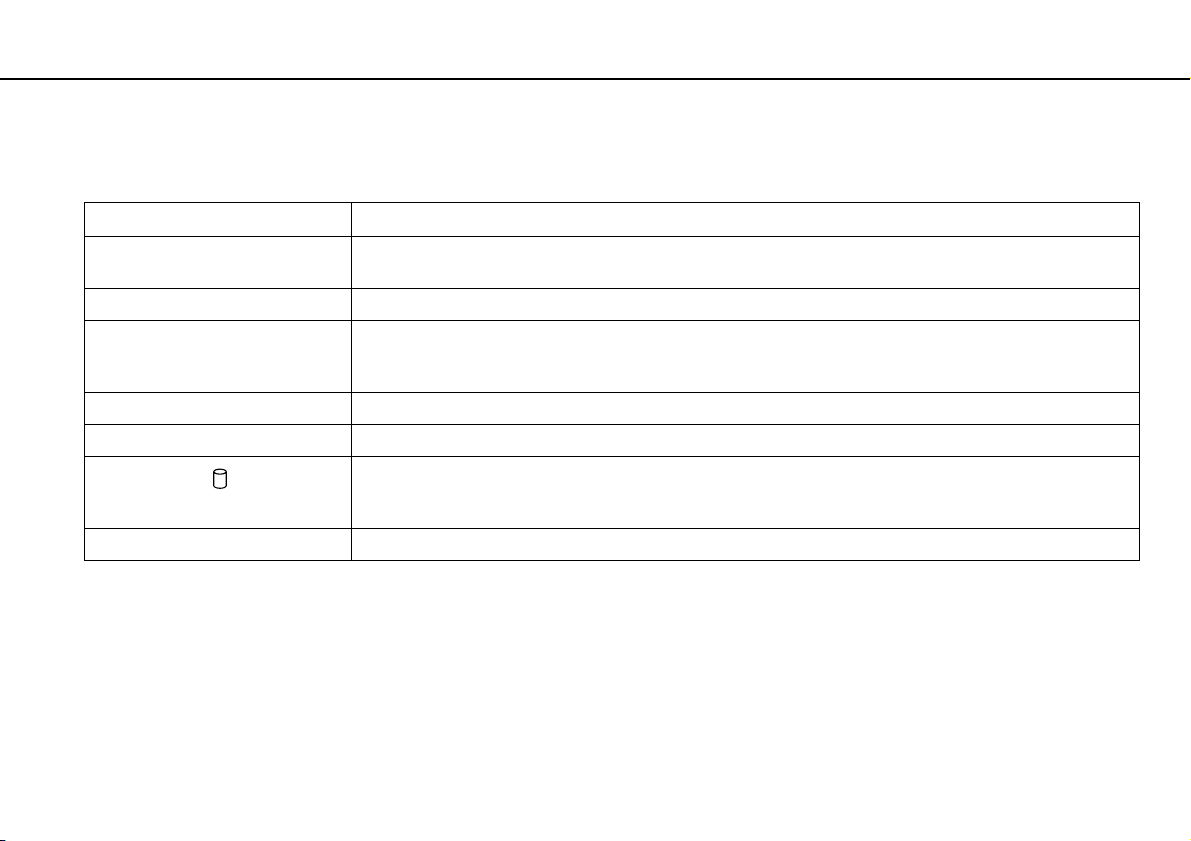
Introducción >
Sobre los indicadores luminosos
Sobre los indicadores luminosos
El ordenador incorpora los siguientes indicadores luminosos:
Indicador Funciones
Encendido 1 Se ilumina de color verde cuando el ordenador está encendido, de color naranja cuando el ordenador se
Cámara MOTION EYE incorporada Se ilumina cuando se utiliza la cámara MOTION EYE incorporada.
Acceso de soportes Se ilumina cuando se leen o escriben datos en una tarjeta de memoria. (No ponga el ordenador en el
HDMI SELECT Se ilumina en verde mientras está seleccionada la entrada HDMI.
DISPLAY OFF Se ilumina en naranja cuando se apaga la luz de fondo de la pantalla LCD.
Unidad de disco
WIRELESS Se ilumina cuando están activadas una o más opciones inalámbricas.
encuentra en modo Suspender y se apaga cuando el ordenador está apagado.
modo Suspender ni lo apague cuando el indicador esté iluminado.) Cuando el indicador está apagado, la tarjeta
de memoria no se encuentra en uso.
Se ilumina mientras el dispositivo de almacenamiento incorporado o la unidad de disco óptico están
funcionando para leer o escribir datos.
No ponga el ordenador en el modo Suspender ni lo apague cuando el indicador esté iluminado.
15
nN
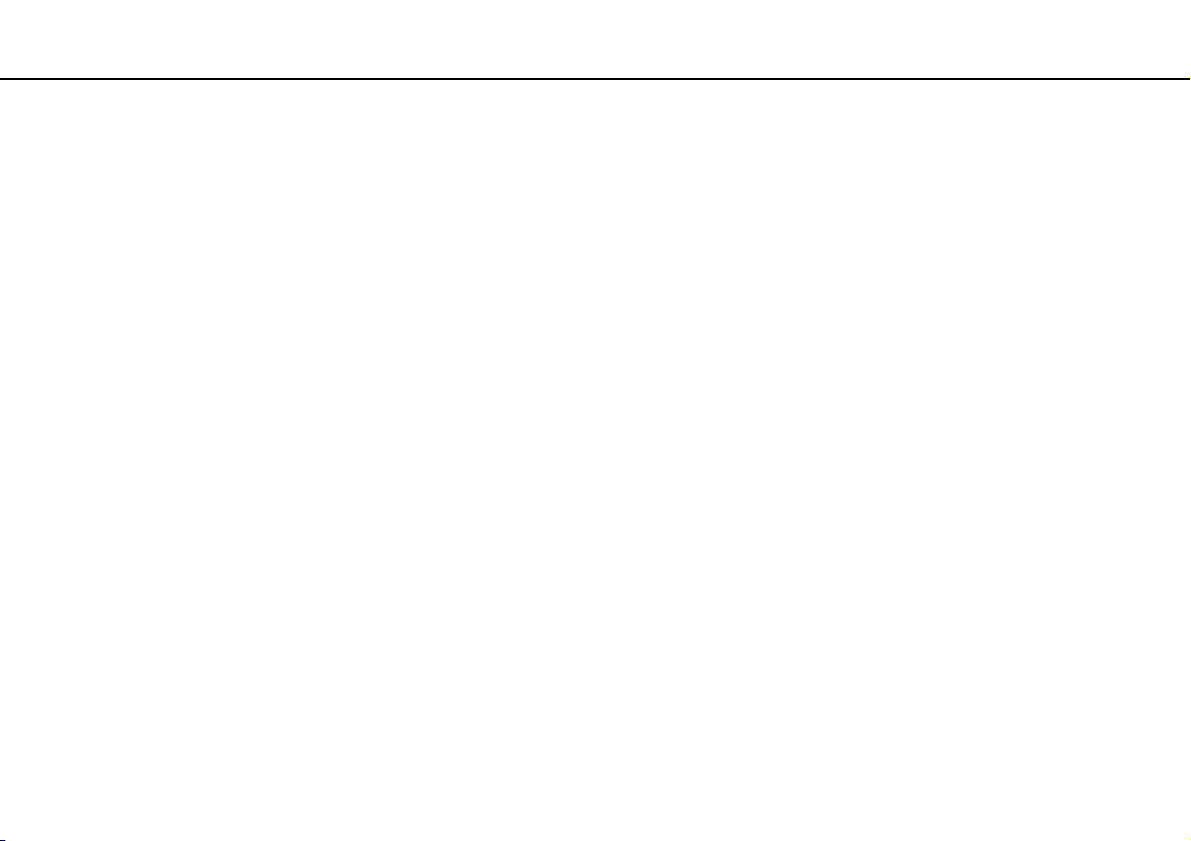
Introducción >
Configuración del ordenador
16
nN
Configuración del ordenador
Extracción y colocación de las cubiertas
Antes de acceder a algunos puertos y conectores de la parte posterior del ordenador, es necesario quitar primero la cubierta
del panel posterior del ordenador y la cubierta del soporte de la base.
Para extraer la cubierta del panel posterior y la cubierta del soporte de la base
1 Dele la vuelta con cuidado al ordenador sobre una superficie plana.
!
Asegúrese de depositarlo sobre un paño suave para evitar daños en la pantalla de LCD.
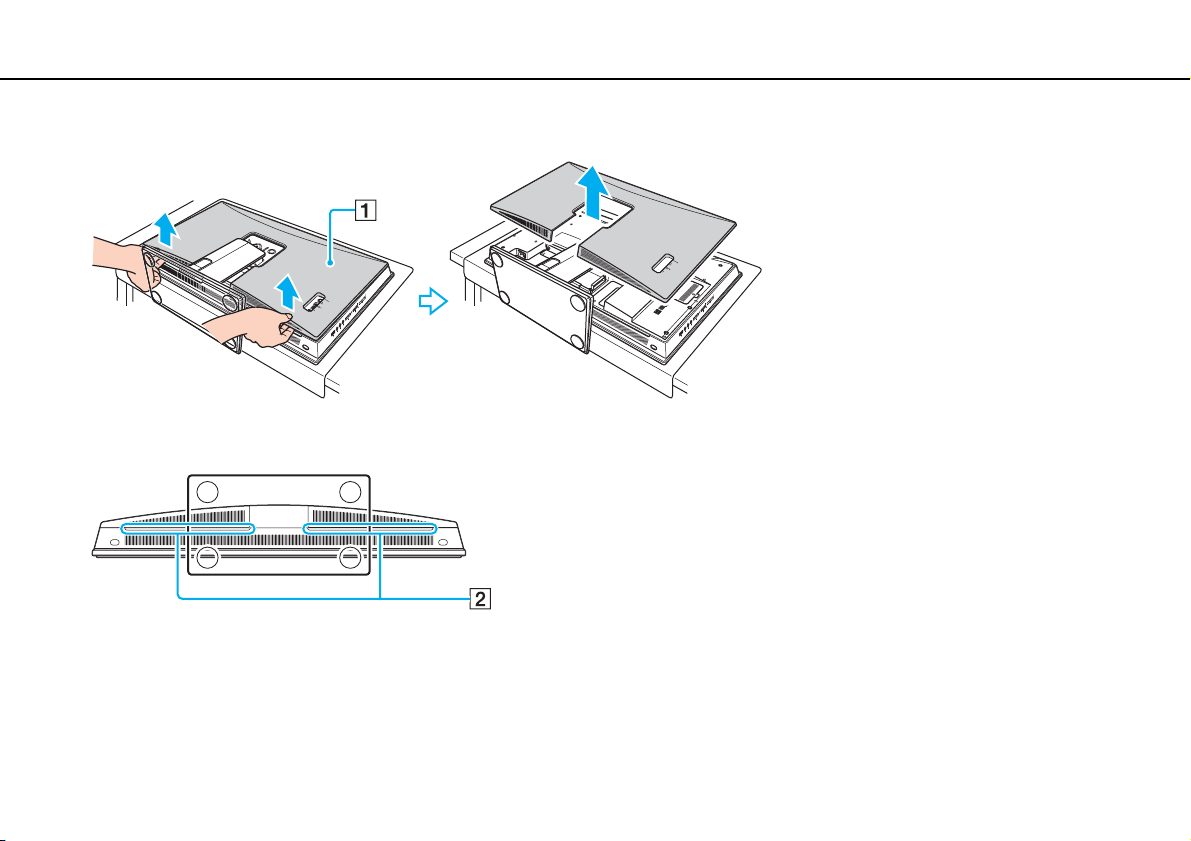
Introducción >
Configuración del ordenador
2 Agarre la cubierta del panel posterior (1) con ambas manos, levántela con suavidad y sáquela del ordenador.
!
Ponga los dedos debajo de la cubierta del panel (2) al extraerla.
17
nN
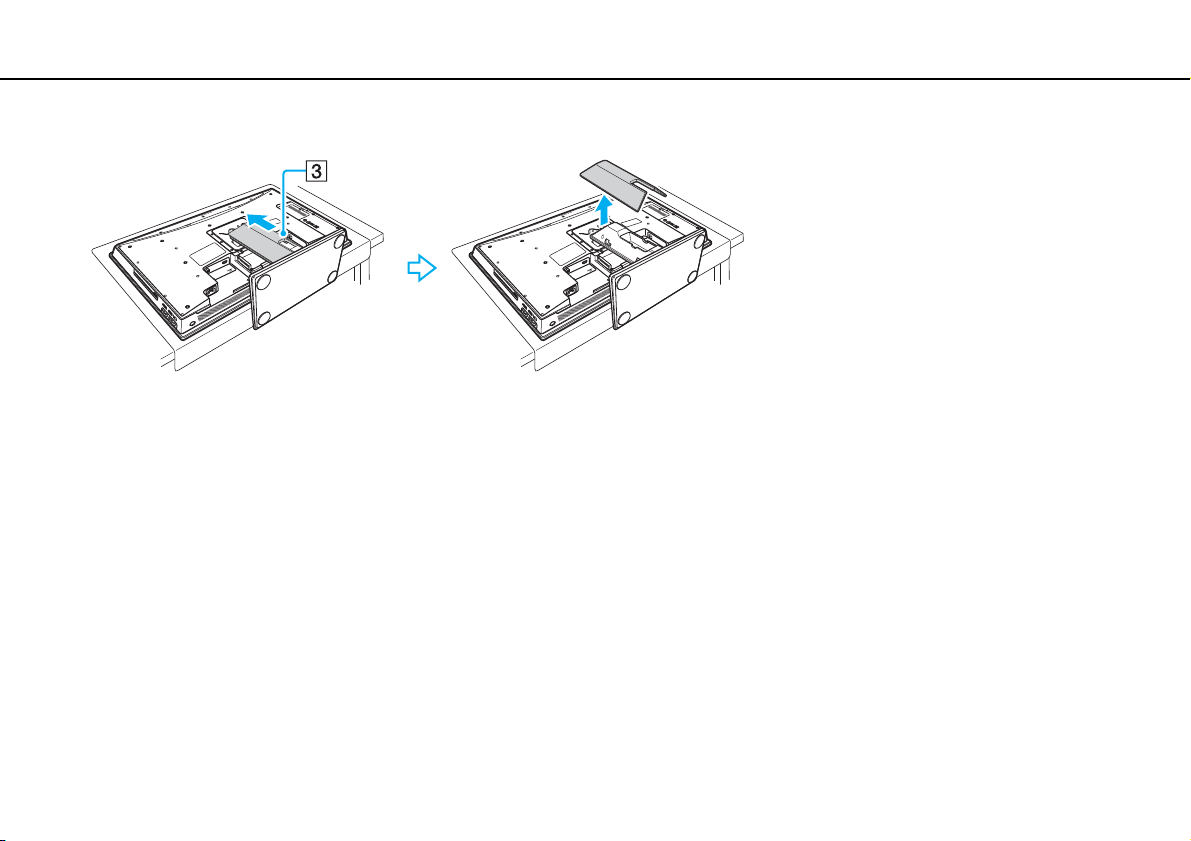
Introducción >
Configuración del ordenador
3 Deslice la cubierta del soporte de la base (3) en la dirección de la flecha y sáquela del soporte de la base.
18
nN

Introducción >
Configuración del ordenador
Para colocar la cubierta del panel posterior y la cubierta del soporte de la base
1 Vuelva a poner la cubierta del soporte de la base (1) en su sitio y deslícela en la dirección de la flecha.
19
nN
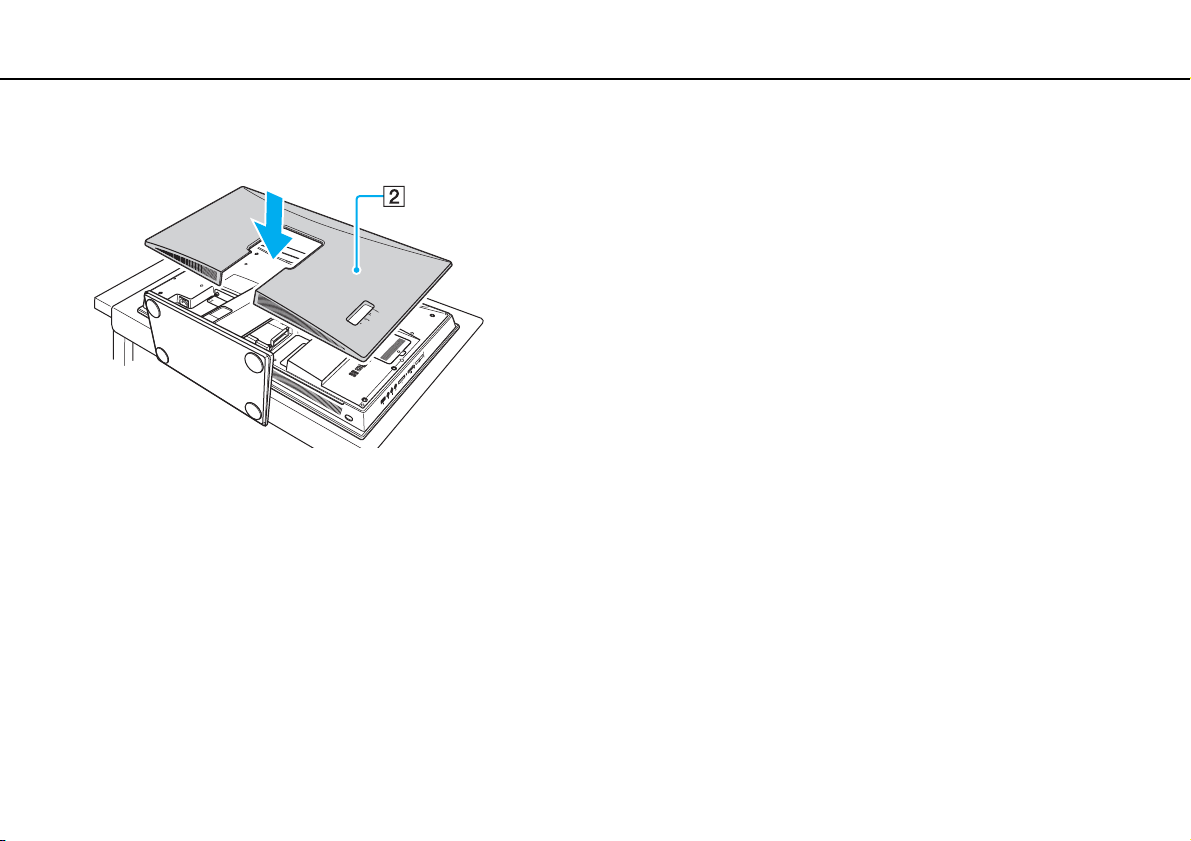
Introducción >
Configuración del ordenador
2 Coloque la cubierta del panel posterior (2) de forma que encajen los salientes del interior de la cubierta en sus
respectivos agujeros de la parte posterior del ordenador y presione la cubierta hacia éste.
!
Deje la cubierta del panel posterior y la cubierta del soporte en el ordenador a menos que sea necesario acceder al panel posterior.
20
nN
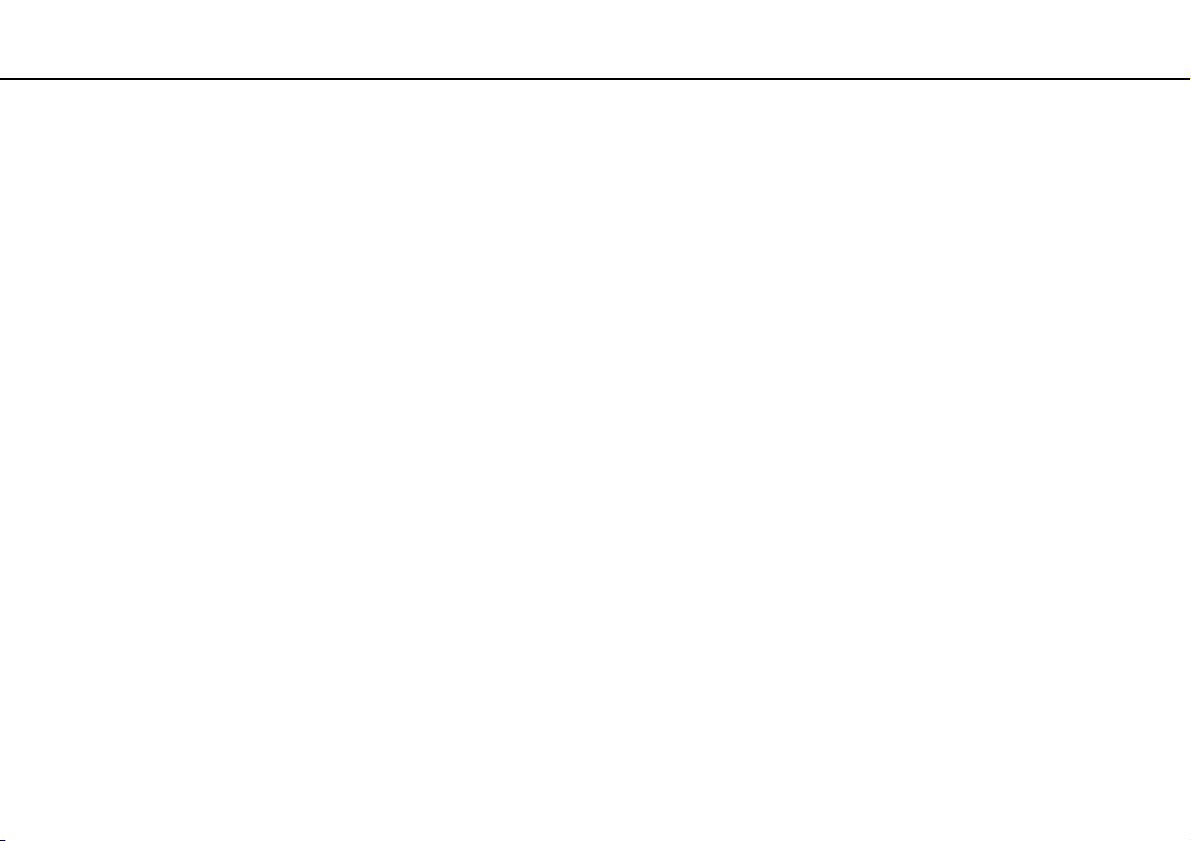
Introducción >
Configuración del ordenador
21
nN
¿Cómo conectar una fuente de alimentación y los cables?
Se necesita un cable de alimentación para conectar el ordenador a una fuente de alimentación de CA, debiendo enchufarse
a la toma de corriente antes de poder establecer comunicación con el teclado o el ratón inalámbricos. Además necesitará
conectar otros cables si desea utilizar algunas funciones del ordenador, como la función de TV.
✍
Utilice únicamente el cable de alimentación suministrado con el ordenador.
Para conectar el cable de alimentación y otros cables
1 Extraiga la cubierta del panel posterior y la cubierta del soporte de la base.
Consulte Extracción y colocación de las cubiertas (página 16) para ver el procedimiento con detalle.

Introducción >
Configuración del ordenador
22
nN
2 Enchufe uno de los extremos del cable de alimentación (1) en la toma de CA (2), pase el otro extremo por el agujero (3)
del soporte de la base y enchúfelo en el puerto de entrada de CA (4) del ordenador como se indica a continuación.
!
Asegúrese de presionar el enchufe en el puerto de entrada de CA en todo su recorrido (5).
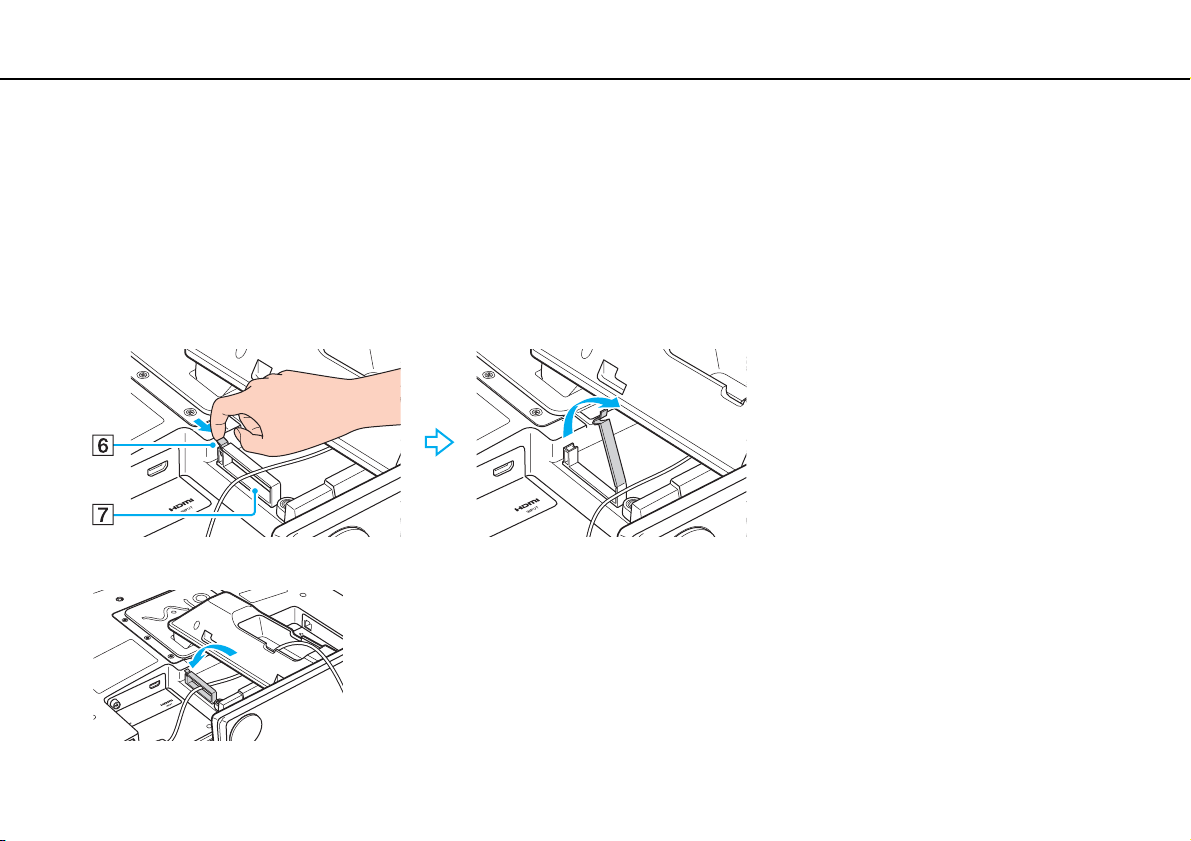
Introducción >
Configuración del ordenador
3 Conecte los otros cables que sean necesarios del ordenador.
❑ Para configurar conexiones de TV disponibles en los modelos con panel sintonizador de TV, consulte ¿Cómo utilizar
la función TV? (página 52).
❑ Para conectar un cable HDMI al puerto HDMI INPUT para usar la función de entrada HDMI, consulte ¿Cómo utilizar
la función de entrada HDMI? (página 61).
❑ Para conectar el ordenador a una red Ethernet, consulte ¿Cómo utilizar la red (LAN)? (página 79).
4 Tire ligeramente de la pestaña (6) de la pinza sujetacables (7) con la punta del dedo en la dirección de la flecha
y levántela con cuidado para abrir la pinza sujetacables.
5 Pase los cables por la pinza sujetacables y vuelva a cerrar la pinza.
23
nN
6 Coloque la cubierta del soporte y la del panel posterior.
Consulte Extracción y colocación de las cubiertas (página 16) para ver el procedimiento con detalle.
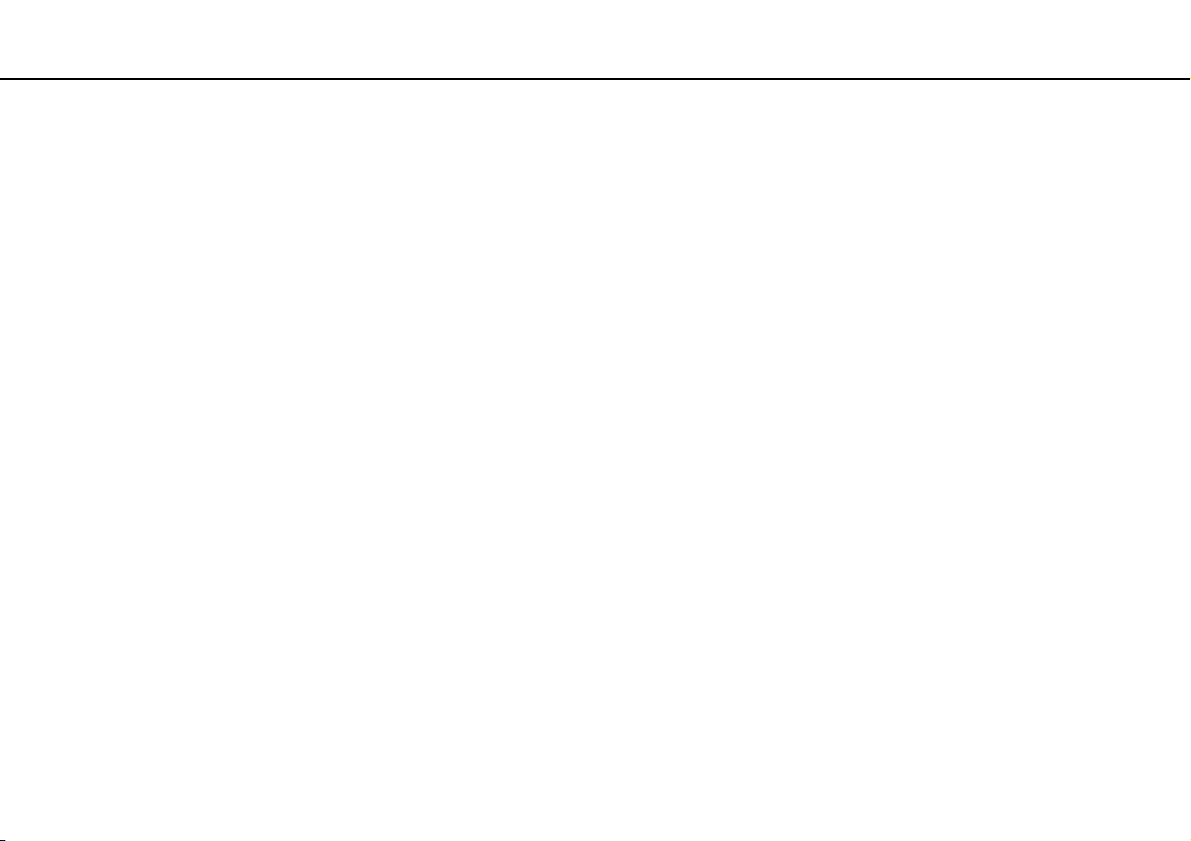
Introducción >
Configuración del ordenador
✍
Para desconectar el ordenador completamente de la alimentación de CA, desenchufe el cable de alimentación cuando el ordenador esté apagado.
Asegúrese de que los enchufes tengan un fácil acceso.
!
Si desenchufa el cable de alimentación del ordenador mientras está encendido o en el modo Suspender, puede perder todos los datos que tenga sin
guardar.
24
nN
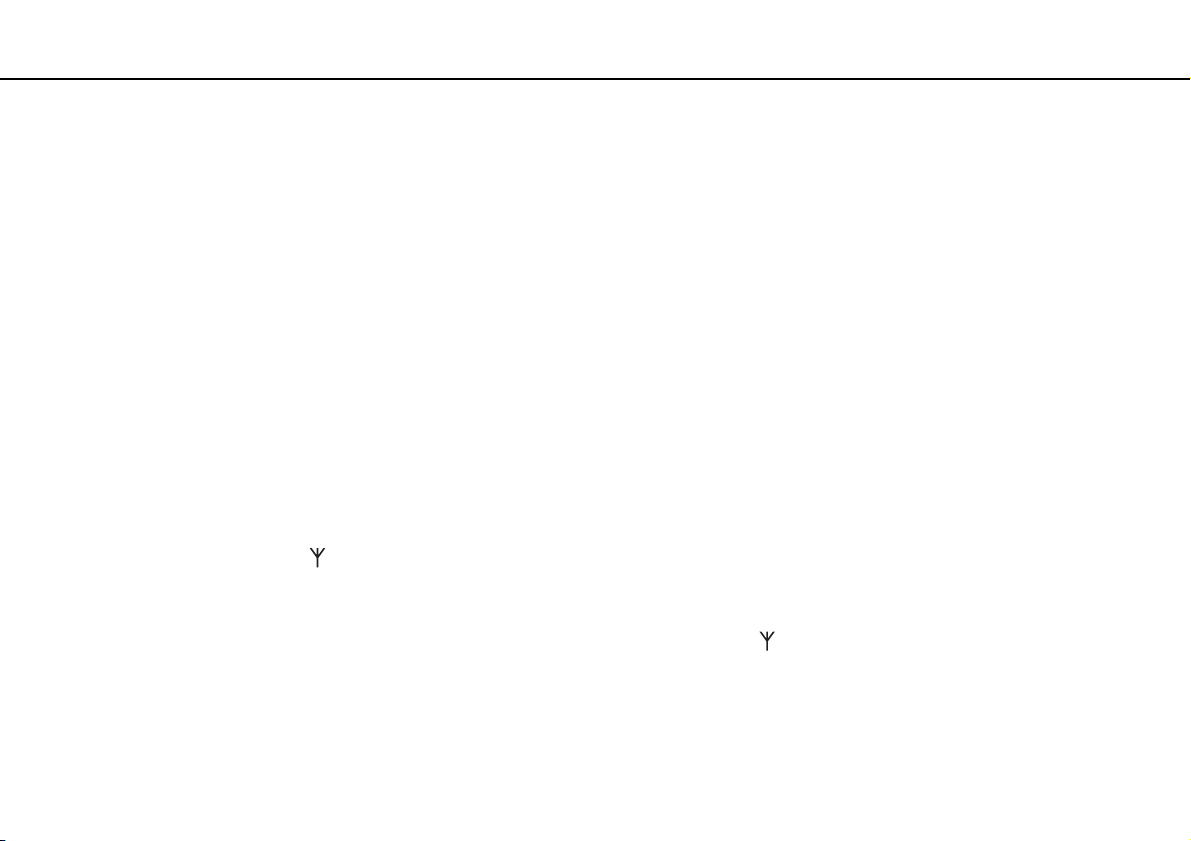
Introducción >
Configuración del ordenador
25
nN
¿Cómo conectar el teclado inalámbrico?
Con el ordenador se incluye un teclado inalámbrico y cuatro pilas alcalinas AA para el uso de éste. Antes de utilizar el teclado
inalámbrico tiene que colocar las pilas y establecer la comunicación entre el ordenador y el teclado.
✍
Si el teclado no funciona, por ejemplo, después de cambiarle las pilas, pruebe los siguientes pasos para llevar a cabo la reconexión.
Para conectar el teclado inalámbrico
!
Para conectar el teclado inalámbrico, tiene que estar colocado a una distancia de entre 30 cm y 1 m del ordenador.
1 Introduzca las cuatro pilas AA (1) suministradas en el compartimento para pilas (2) en que está debajo del teclado
inalámbrico.
2 Encienda el ordenador.
3 Deslice el interruptor de encendido (3) que se encuentra en la parte posterior del teclado hasta la posición ON.
4 Pulse el botón CONNECT (4) que se encuentra en la parte posterior del ordenador.
5 Pulse el botón CONNECT (5) de la parte inferior del teclado durante 10 segundos desde el paso 4.
El indicador de conexión se enciende en la ventana LCD del teclado cuando se establece una conexión entre el
ordenador y el teclado. Si no se enciende, repita el procedimiento.
!
Si el teclado inalámbrico deja de utilizarse durante 20 minutos o más, el indicador de conexión se apagará para ahorrar energía de la batería.
Esto indica que se ha perdido la conexión entre el ordenador y el teclado. Pulse la tecla Fn para comprobar que el indicador de conexión se enciende
antes de utilizar el teclado.
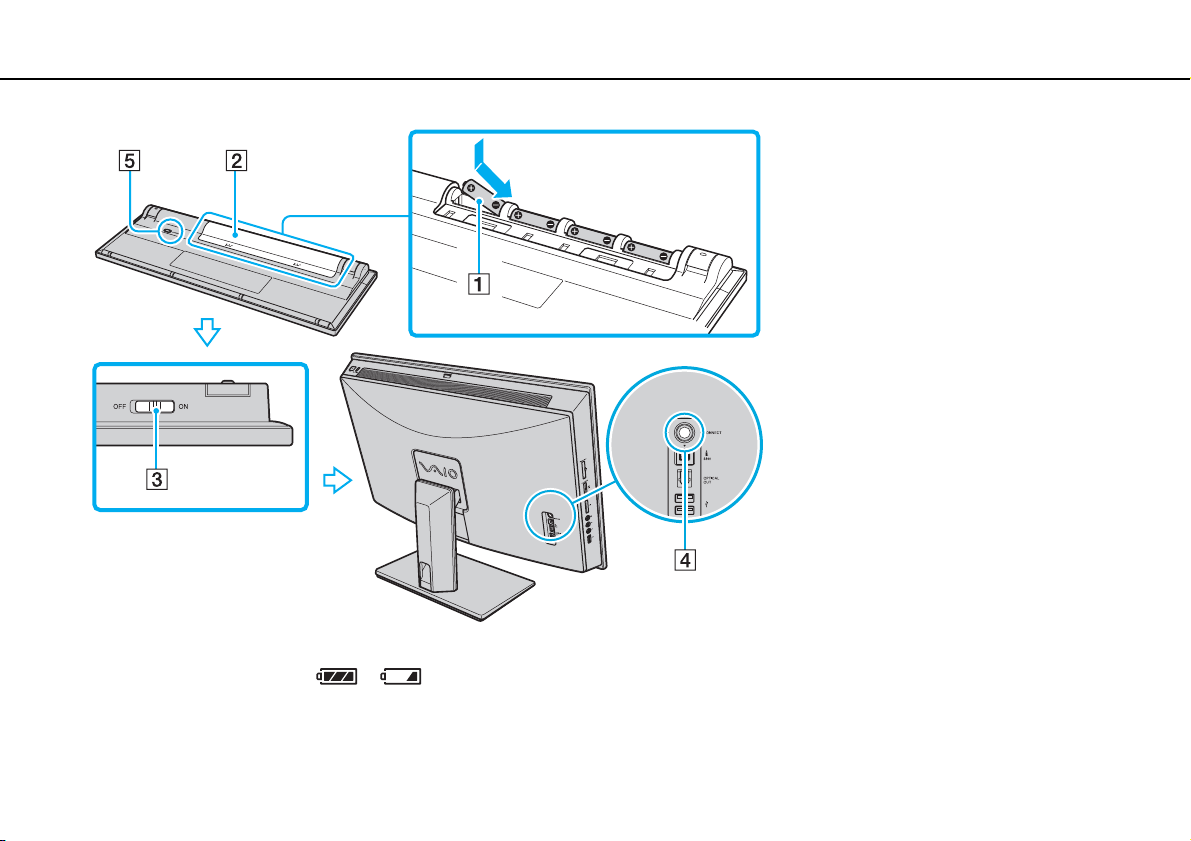
Introducción >
Configuración del ordenador
26
nN
✍
Observe el indicador de batería ( o ) de la ventana LCD del teclado inalámbrico para comprobar el nivel de carga de la batería.
Si el teclado inalámbrico no funciona correctamente, puede que sea necesario sustituir las pilas. Si el teclado inalámbrico no se va a utilizar durante un
largo periodo de tiempo, extraiga las pilas para evitar posibles daños debidos a fugas.
Si desea colocar el teclado inalámbrico en una posición más ergonómica, abra las patillas del teclado.
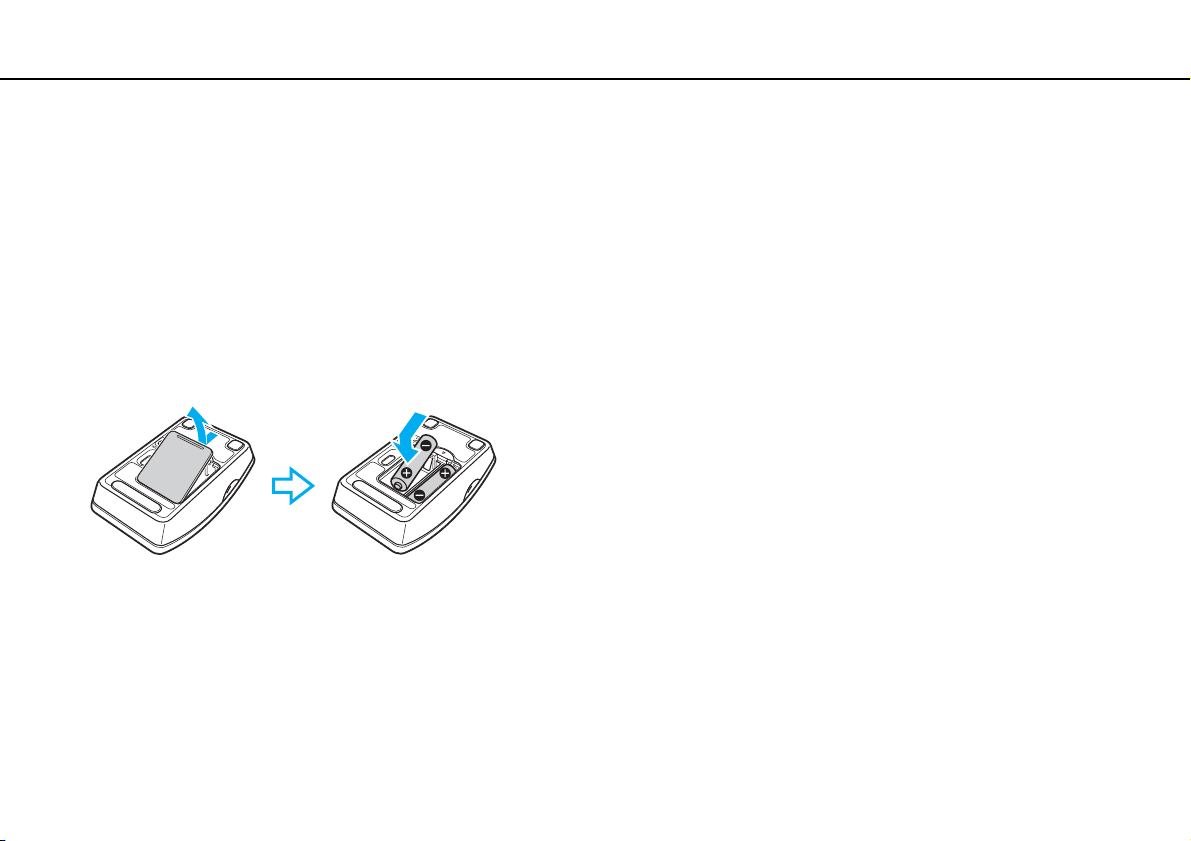
Introducción >
Configuración del ordenador
27
nN
¿Cómo conectar el ratón inalámbrico?
Con el ordenador se incluye un ratón inalámbrico y cuatro pilas alcalinas AA para el uso de éste. Antes de utilizar el ratón
inalámbrico tiene que colocar las pilas y establecer la comunicación entre el ordenador y el ratón.
✍
Si el ratón no funciona, por ejemplo, después de cambiarle las pilas, pruebe los siguientes pasos para llevar a cabo la reconexión.
Para conectar el ratón inalámbrico
!
Para conectar el ratón inalámbrico, tiene que estar colocado a una distancia de entre 30 cm y 1 m del ordenador.
1 Introduzca las dos pilas AA suministradas en el ratón inalámbrico según se muestra a continuación:
2 Encienda el ordenador.
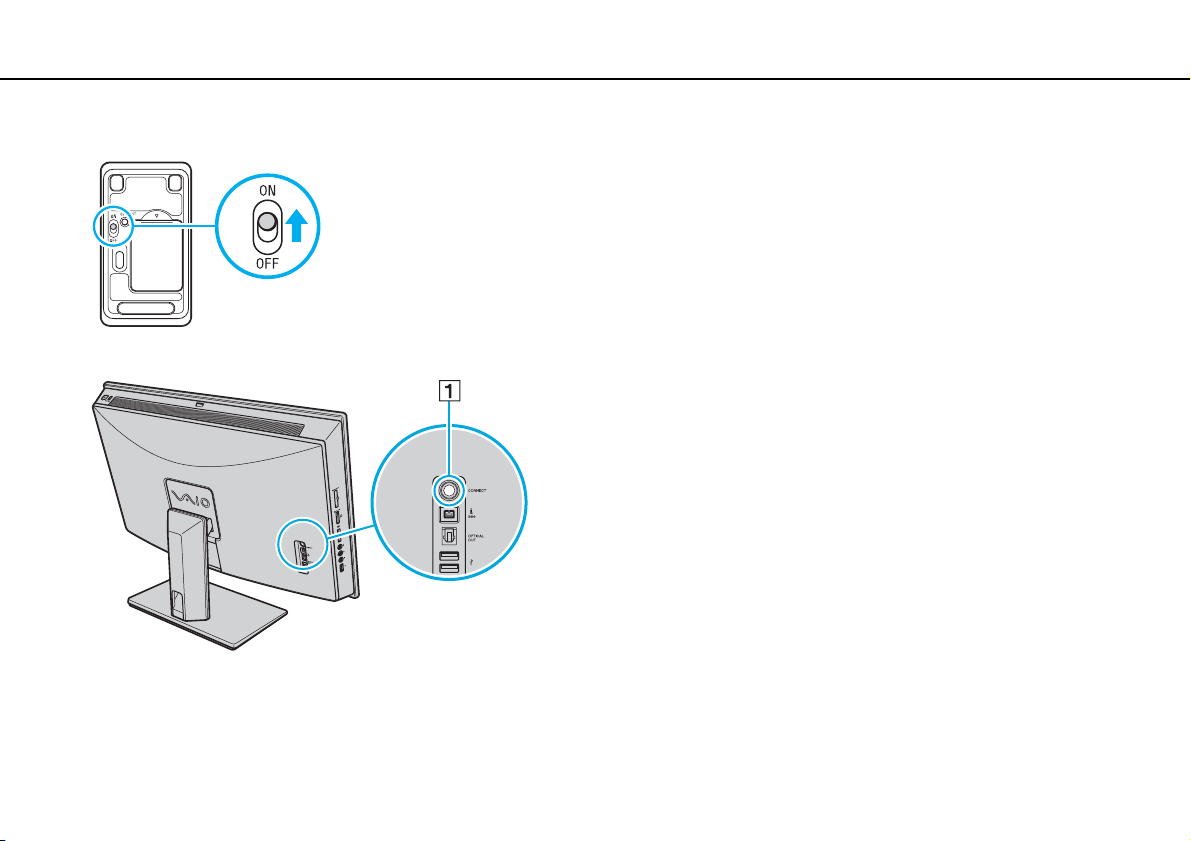
Introducción >
Configuración del ordenador
3 Coloque el interruptor de encendido de la parte inferior del ratón en la posición ON.
4 Pulse el botón CONNECT (1) que se encuentra en la parte posterior del ordenador.
28
nN
5 Pulse el botón CONNECT de la parte inferior del ratón durante 10 segundos desde el paso 4.
Debería establecerse comunicación entre el ratón y el ordenador.
✍
Si el ratón inalámbrico no funciona correctamente, puede que sea necesario sustituir las pilas. Si el ratón inalámbrico no se va a utilizar durante un
largo periodo de tiempo, extraiga las pilas para evitar posibles daños debidos a fugas.
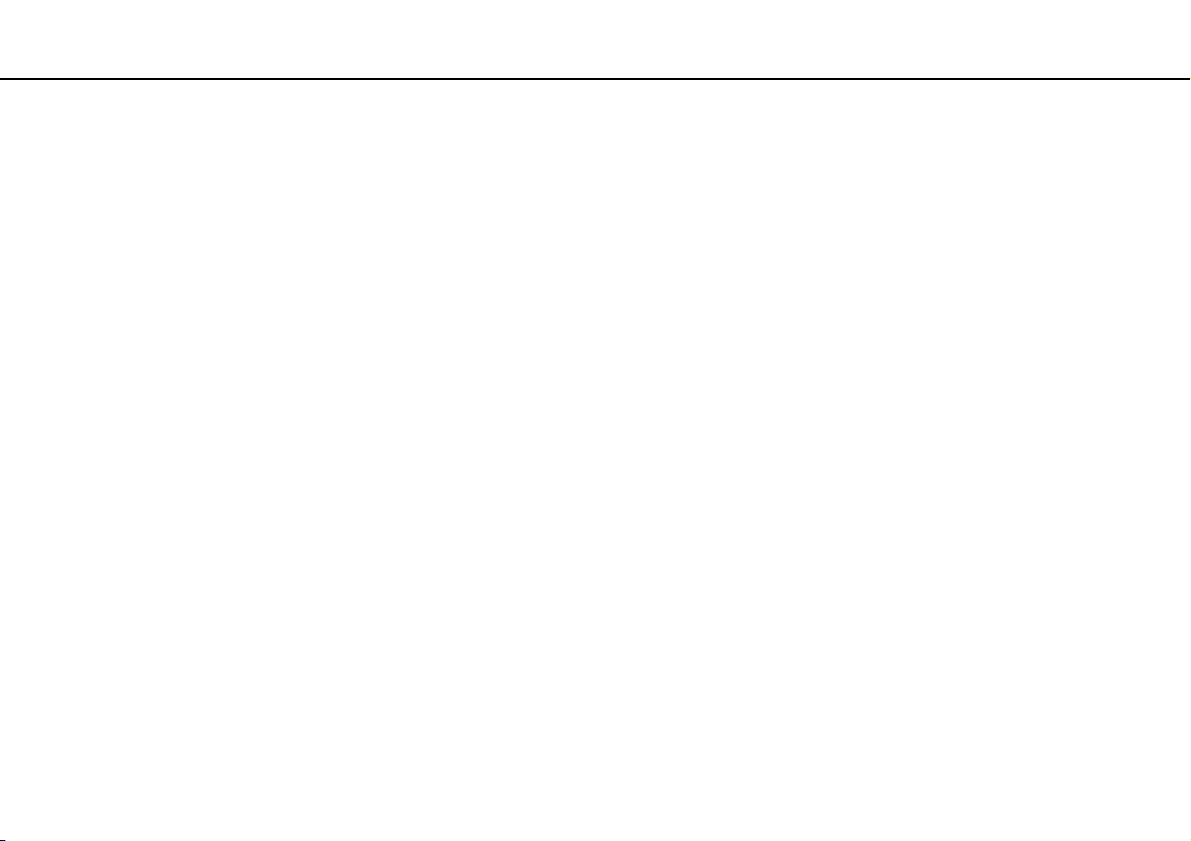
Introducción >
Configuración del ordenador
29
nN
Preparación para montaje de pared
El ordenador está equipado con cuatro agujeros en el panel posterior, que son similares a los compatibles con el estándar
de montaje Video Electronics Standards Association (VESA) que sirven para conectar el sistema de montaje.
!
Asegúrese de establecer la comunicación inalámbrica entre el ordenador y el ratón y el teclado inalámbricos antes de montar el ordenador en la pared.
Se recomienda dejar suficiente espacio entre la pared y la parte posterior del ordenador al montar éste en la pared de forma que se pueda acceder
a los puertos y botones situados en la parte posterior.
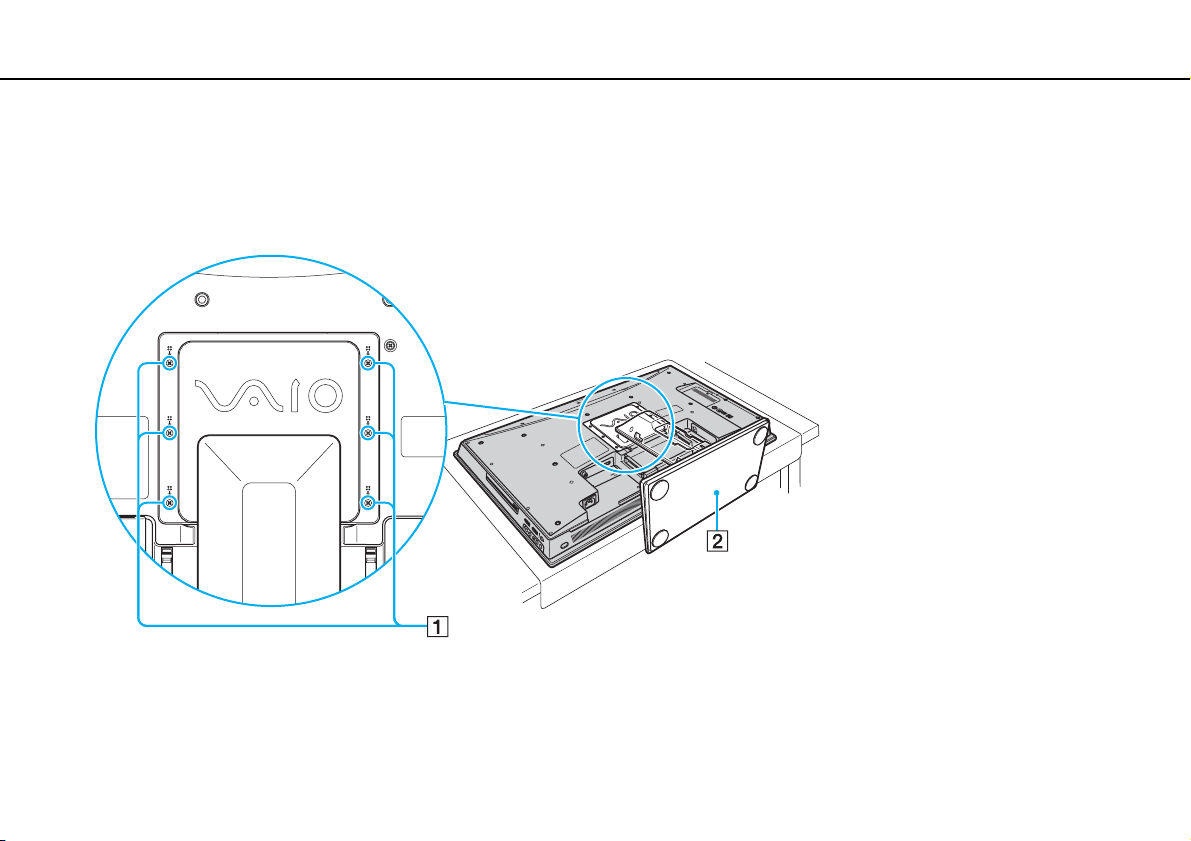
Introducción >
Configuración del ordenador
Para señalar los agujeros de montaje
1 Retire la cubierta del panel posterior del ordenador.
Consulte Extracción y colocación de las cubiertas (página 16) para ver el procedimiento con detalle.
2 Desatornille los seis tornillos (1) y extraiga el soporte de la base (2).
30
nN
